Как да видите изходния код
Автор:
Robert Simon
Дата На Създаване:
19 Юни 2021
Дата На Актуализиране:
1 Юли 2024
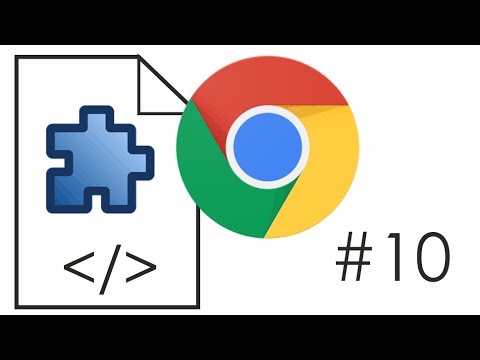
Съдържание
- етапи
- Метод 1 Вижте изходния код в Chrome, Firefox, Edge и Internet Explorer
- Метод 2 Вижте изходния код под Safari
Можете да видите изходния код на уеб страница, която е неговата програма, с повечето актуални браузъри. Въпреки това е невъзможно да направите това на мобилни устройства, освен ако не приложите малък трик в браузъра сафари.
етапи
Метод 1 Вижте изходния код в Chrome, Firefox, Edge и Internet Explorer
- Отворете браузъра си. Процесът на гледане на изходния код ще бъде същият с браузърите Chrome, Firefox, Microsoft Edge и Internet Explorer.
-
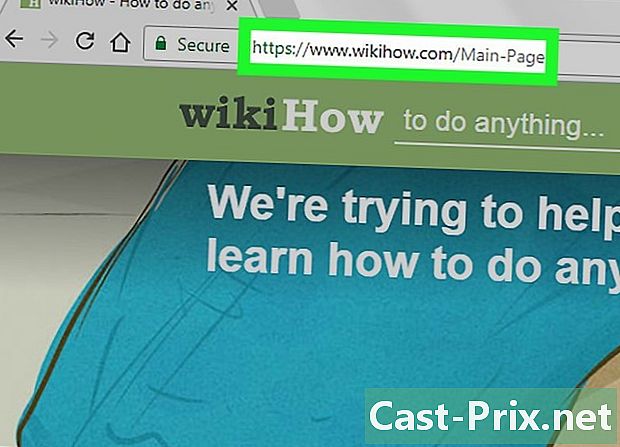
Отидете на уеб страница, която ви интересува. Изберете един от които искате да видите изходния код. -
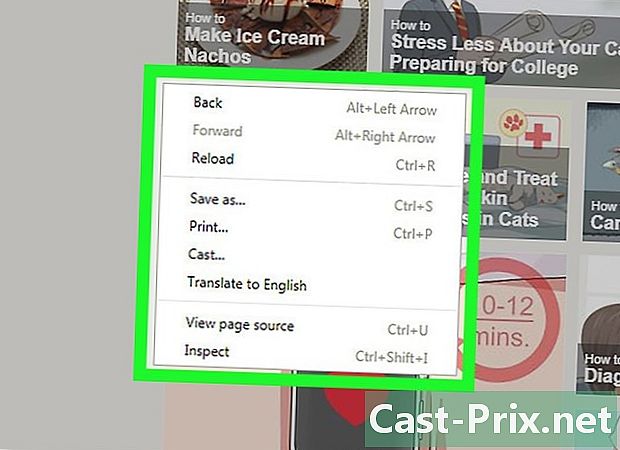
Щракнете с десния бутон върху страницата. На Mac кликнете върху страницата, докато държите клавиша контрол на вашата клавиатура, ако мишката ви има само един бутон. Ако използвате тъчпад на лаптоп, ще можете да направите „щракване с два пръста На уеб страницата. Това ще има ефект от показване на падащо меню.- Внимавайте да не щракнете с десния бутон върху връзка, изображение или снимка на страницата, защото менюто, което ще се покаже, не съответства на очакваното.
-
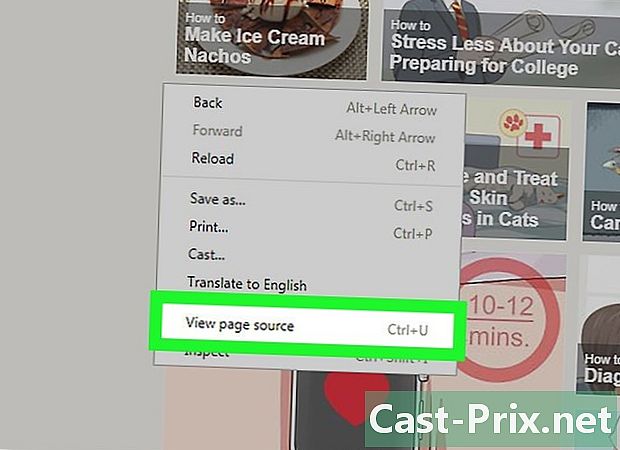
Отворете прозореца с кодов изглед на вашия браузър. Кликнете върху Изходния код на страницата или Преглед на изходния код. Това ще доведе до показване на изходния код на страницата, на която се намирате, в долната част на страницата или в нов прозорец.- Под Chrome или Firefox ще видите Изходен код на страницата в падащото меню, докато в Microsoft Edge или Internet Explorer ще можете да четете Преглед на изходния код.
- Ще постигнете същия резултат, като едновременно натиснете клавишите Ctrl+U клавиатурата, ако използвате компютър, и ⌥ Вариант+⌘ Команда+U ако работите на Mac.
Метод 2 Вижте изходния код под Safari
-
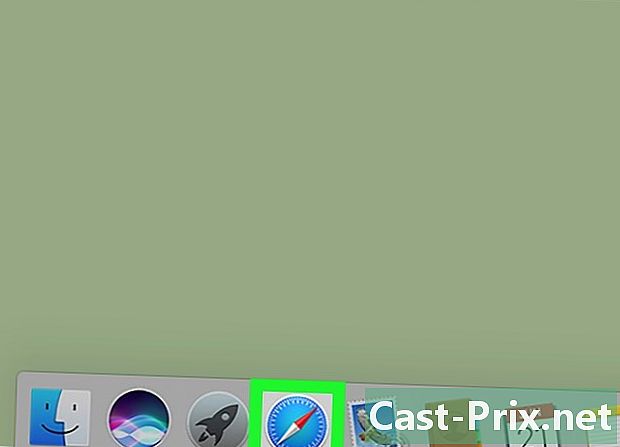
Отворете браузъра сафари. Той се символизира от икона, представляваща син компас. -
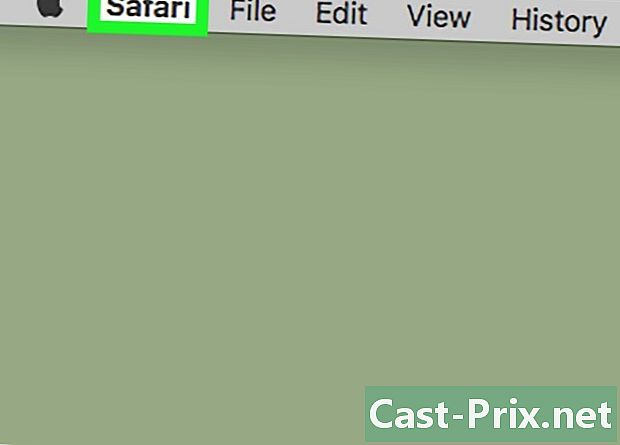
Кликнете върху сафари. Този раздел се намира в горната лява част на вашия екран, в лентата с менюта на вашия Mac. Това ще има ефект от показване на падащо меню. -

Кликнете върху предпочитания. Тази опция е наполовина на показаното падащо меню. -
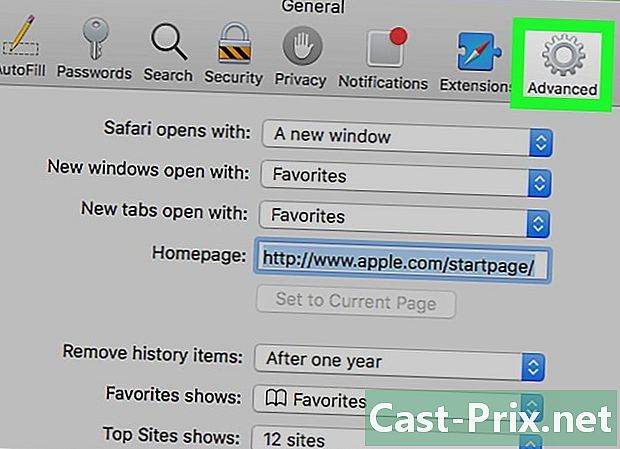
Кликнете върху бутона напреднал. Той е в горния десен ъгъл на прозореца с предпочитания. -
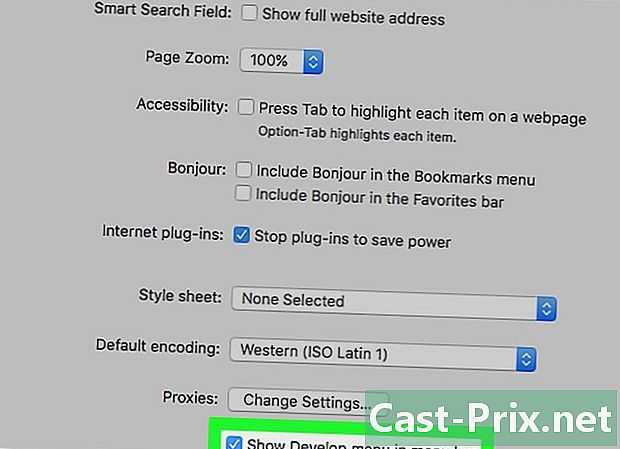
Отворете менюто за разработка. Поставете отметка в квадратчето Преглед на менюто за разработка, Тази опция е разположена в долната част на прозореца с предпочитания. Трябва да видите раздел с име развитие в лентата с менюта на вашия Mac. -

Отидете на уеб страница, която ви интересува. Изберете един от които искате да видите изходния код. -
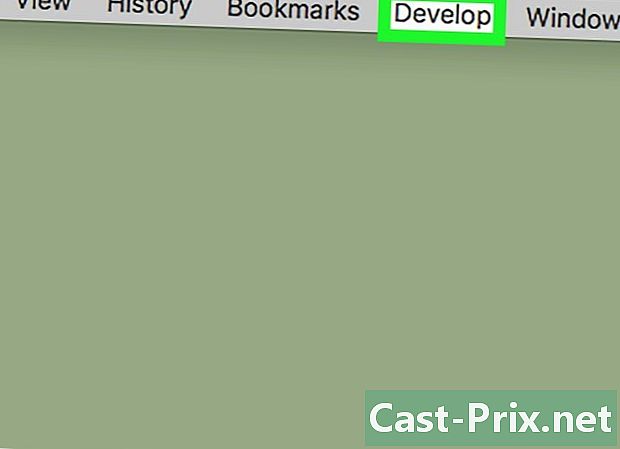
Кликнете върху развитие. Този раздел е отляво на този, който е озаглавен прозорец в лентата с менюта на вашия Mac. Това ще има ефект от показване на падащо меню. -
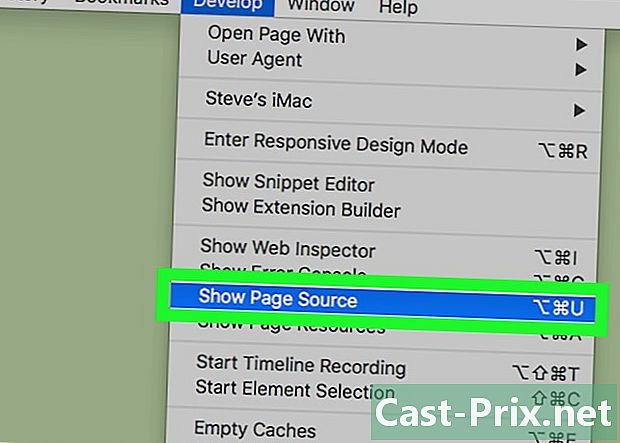
Кликнете върху Преглед на изходния код на страницата. Тази опция е разположена в долната част на показаното падащо меню. Вашият браузър ще показва изходния код на уеб страницата, на която сте.- Натискане на клавишите едновременно ⌥ Вариант+⌘ Команда+U на вашата клавиатура, ще получите същия резултат.
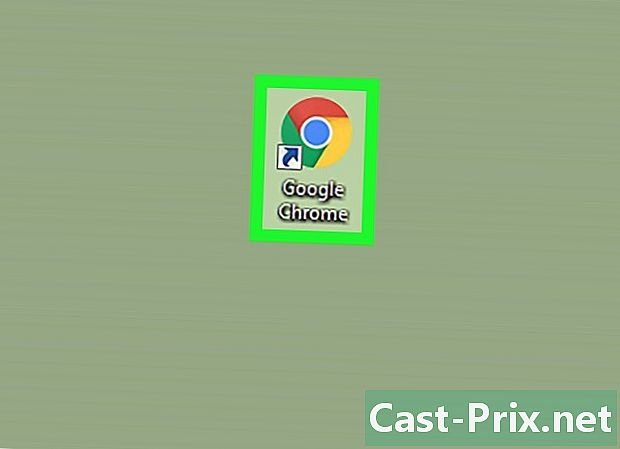
- Въпреки че обикновено не можете да видите изходния код на уеб страница в браузъра на мобилно устройство, можете да използвате отметка на iPhone или iPad, за да видите изходния код със Safari на вашия мобилен телефон.
- Бъдете много внимателни, ако изтеглите приложения на трети страни, които твърдят, че показват изходния код на уебсайт.

